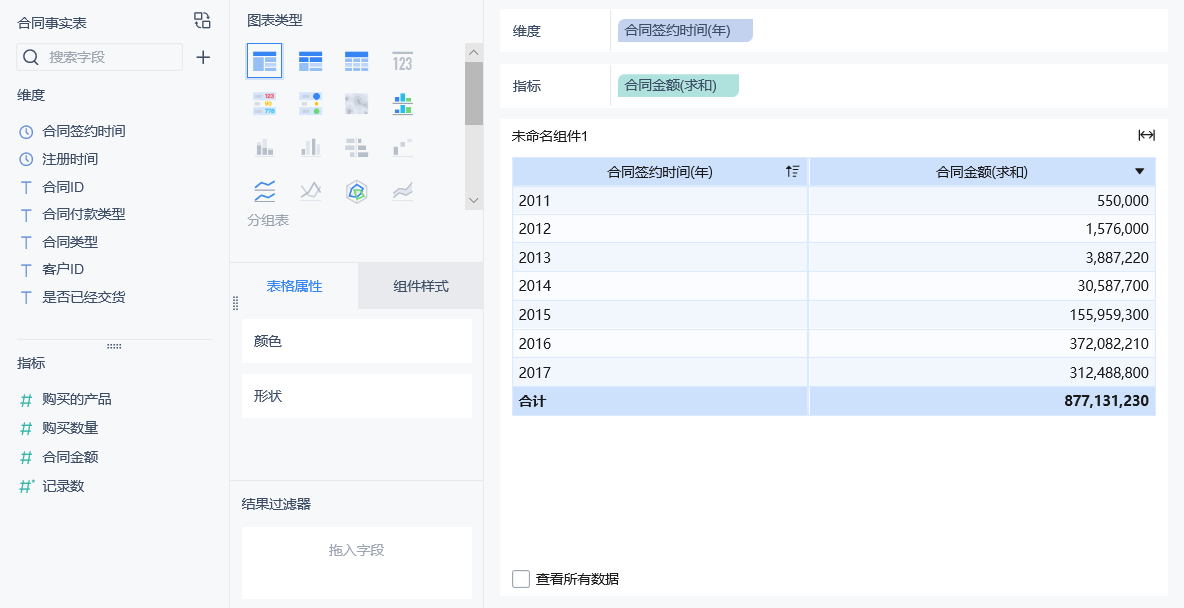1. 概述编辑
1.1 版本
| FineBI版本 | JAR包版本 |
|---|---|
| 5.1.5 | 2020-08-04 |
1.2 应用场景
当用户需要对表格中的维度字段进行分组分类时,可以用到表格分组功能。
例如用户可以将日期按年份分组,也可以更改为按照日期进行分组。
1.3 功能简介
只有分组表和交叉表支持分组功能,明细表不可以分组。
| 维度的字段类型 | 分组功能 |
|---|---|
| 文本字段 | 相同值为一组;自定义分组 |
| 数值字段 | 相同值为一组;区间分组设置 |
| 日期字段 | 日期分组 |
2. 相同值为一组编辑
以交叉表为例,示例数据使用 Demo 数据「合同事实表」
2.1 示例
1)使用「合同事实表」创建组件,如下图所示:
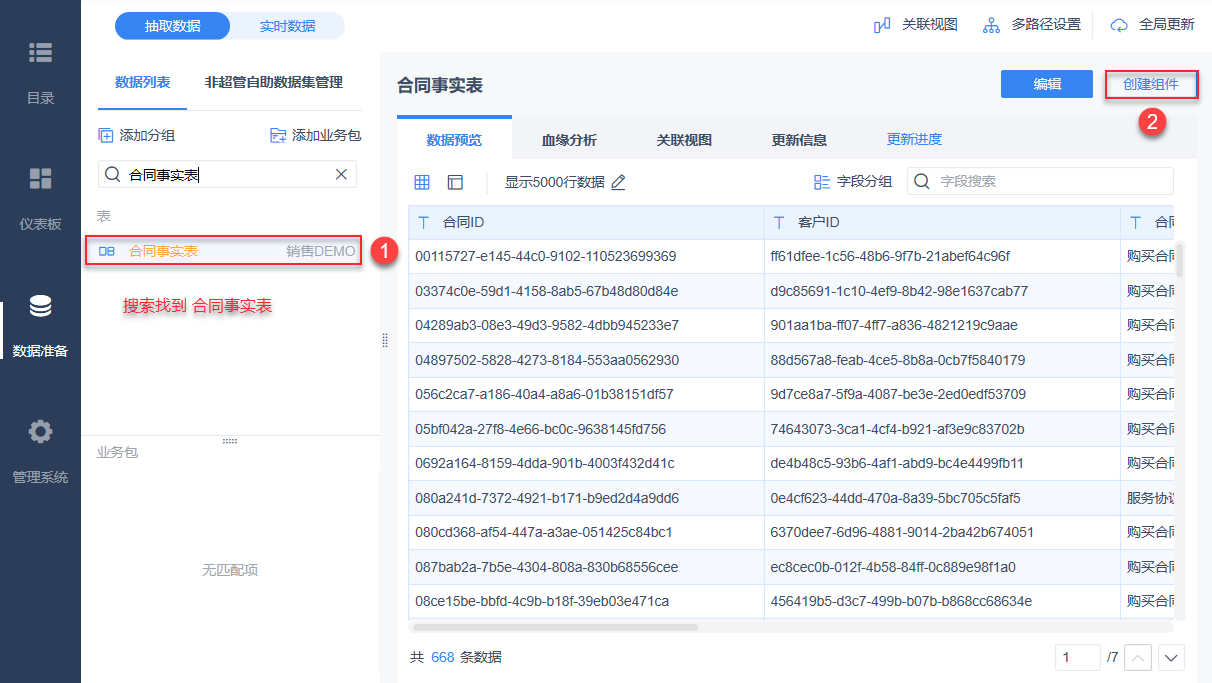
2)制作一个交叉表,如下图所示:
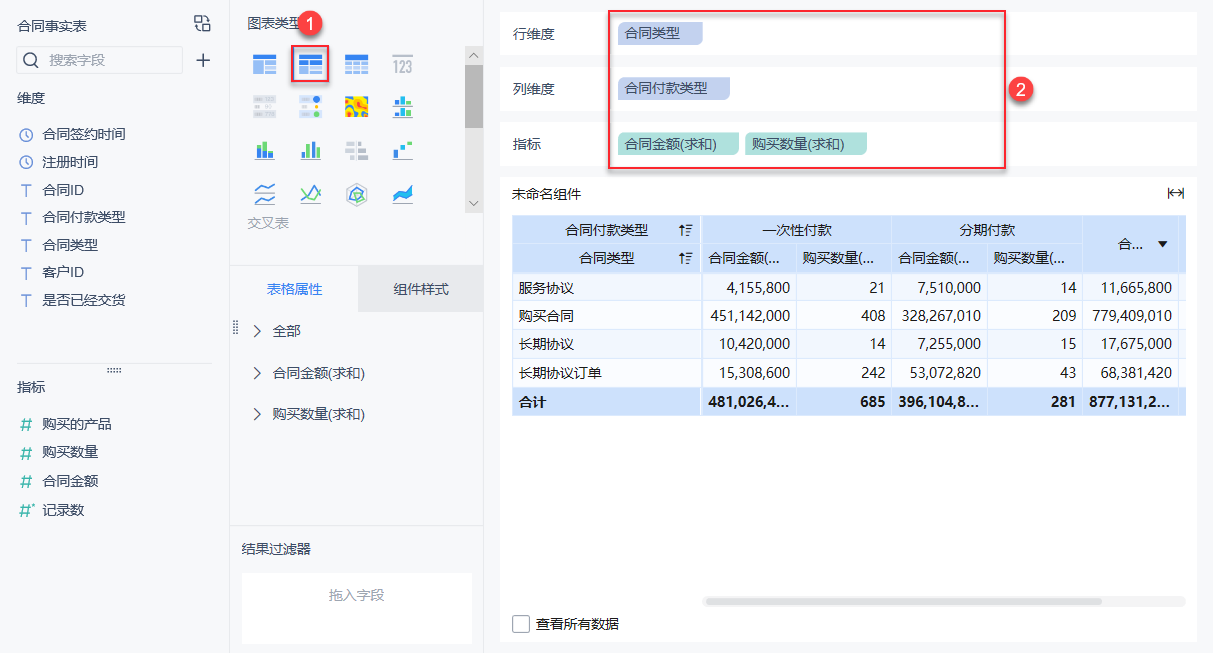
分组表和交叉表在默认状态下执行相同值为一组。
例如,默认情况下「合同类型」已经将相同的字段值合并,分成了四个分类,如下图所示:
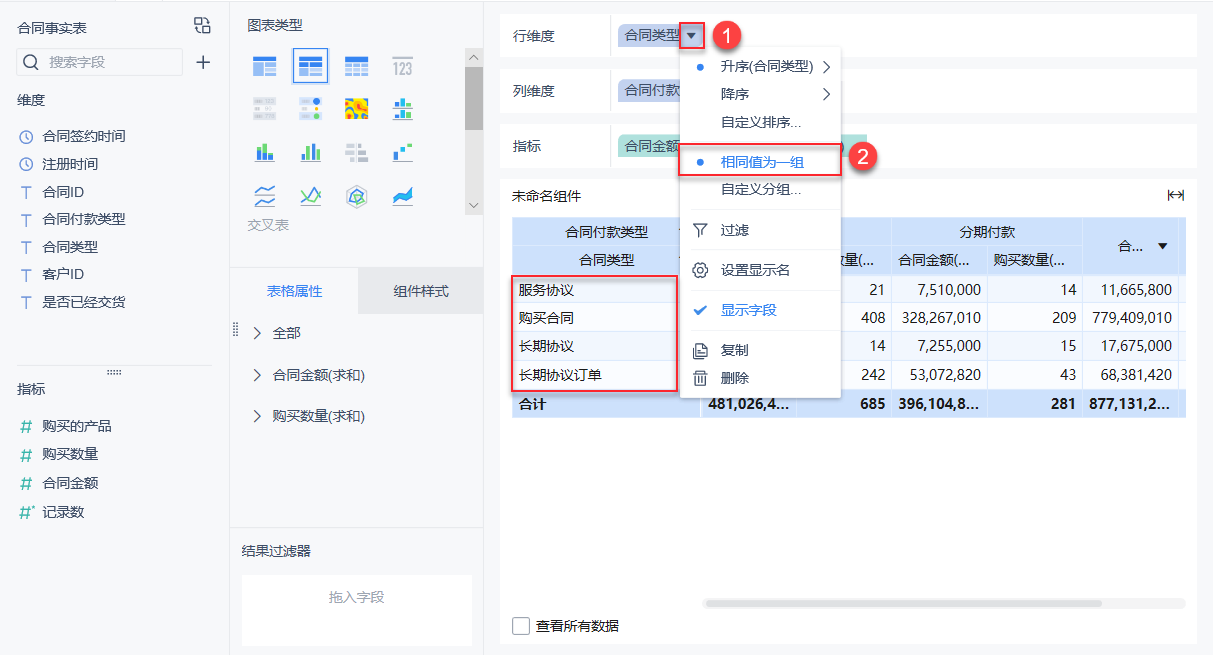
3. 自定义分组编辑
自定义分组可自行添加新的分组,并对已有分组进行重分类等操作。
比如对上面的「合同类型」进行自定义分组,将「长期协议」和「长期协议订单」分为一组,命名为「长期订单」。
3.1 示例
1)选择下拉>自定义分组,如下图所示:
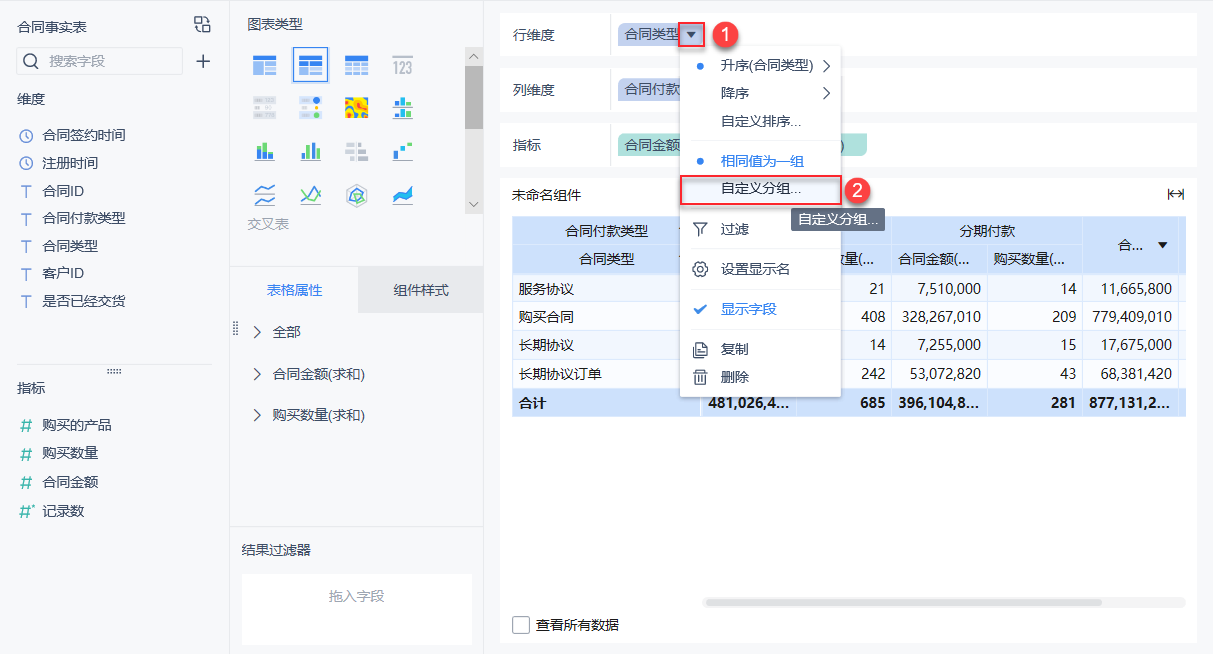
2)添加分组「长期订单」,如下图所示:
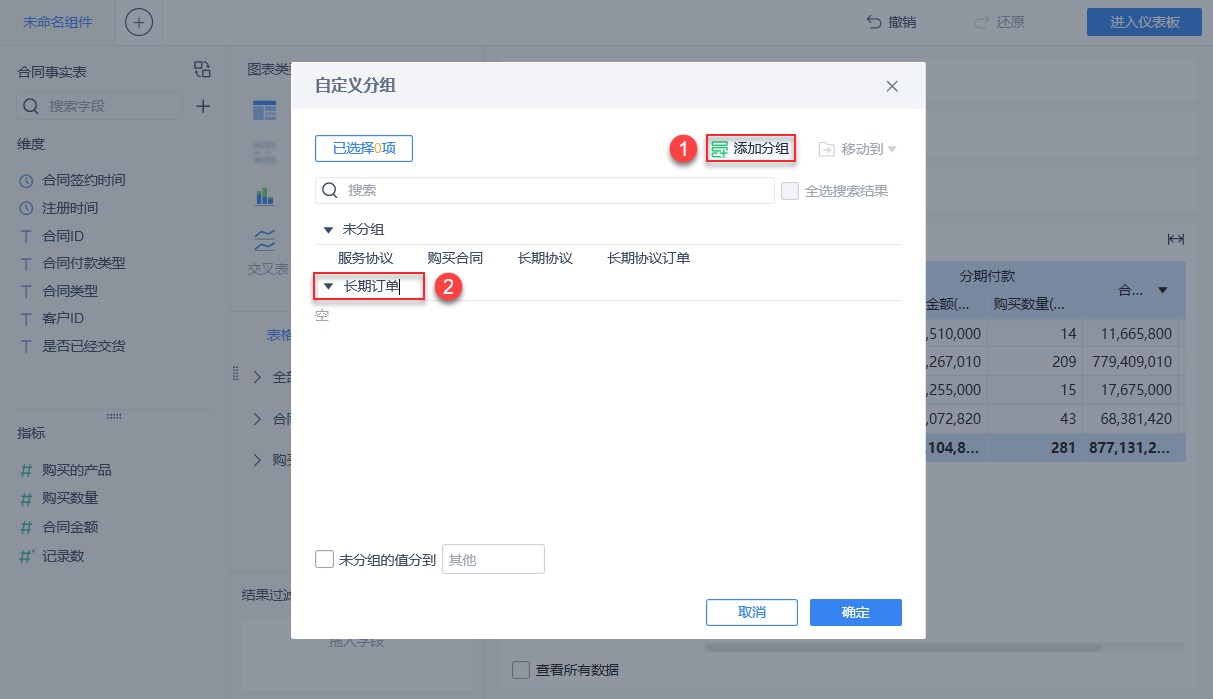
3)将「长期协议」和「长期协议订单」移动到长期订单分组下,并点击确定,如下图所示:
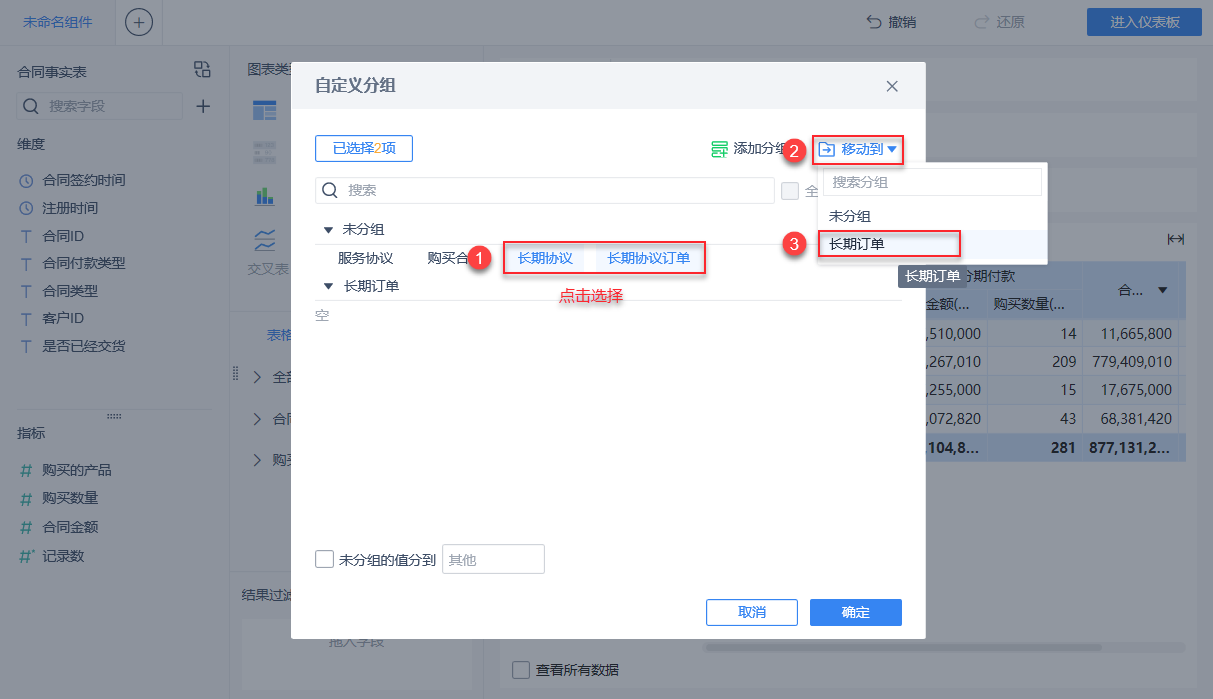
3.1.1 效果查看
「长期协议」和「长期协议订单」合并成了「长期订单」,如下图所示:
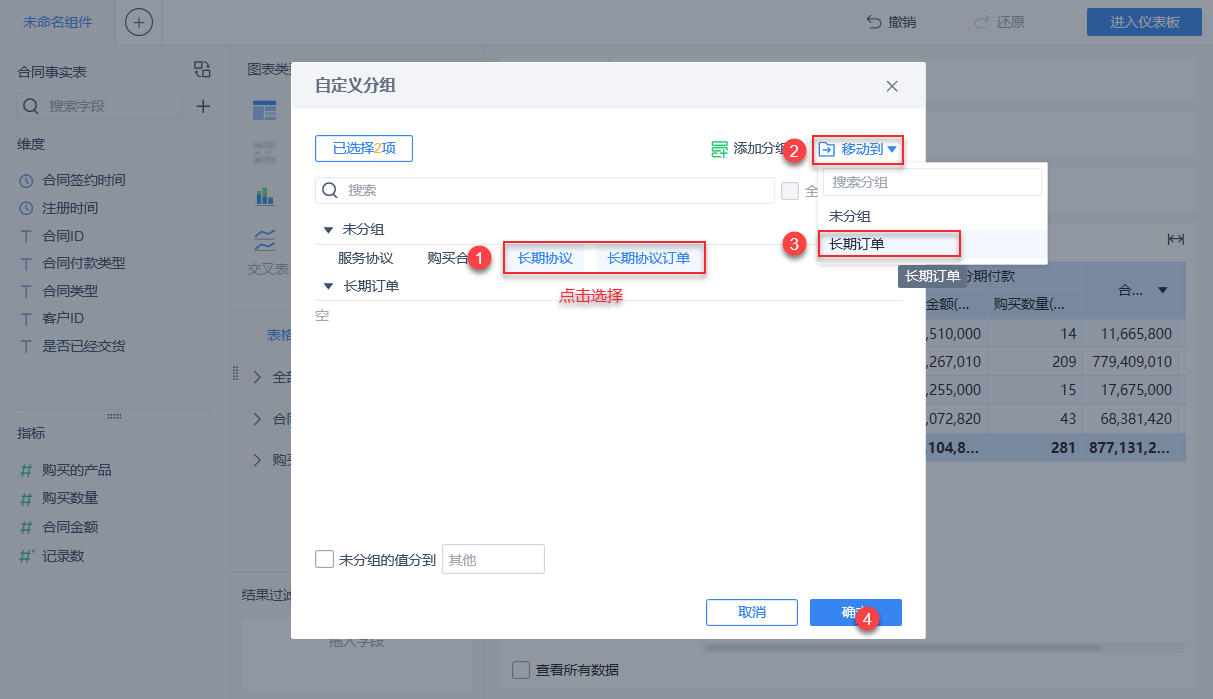
4. 区间分组设置编辑
如果维度字段为数值字段的话,可进行区间分组设置。(数值字段的维度需要通过 指标转化为维度 获得)
4.1 制作分组表
1)将「合同金额」转化为维度,如下图所示:
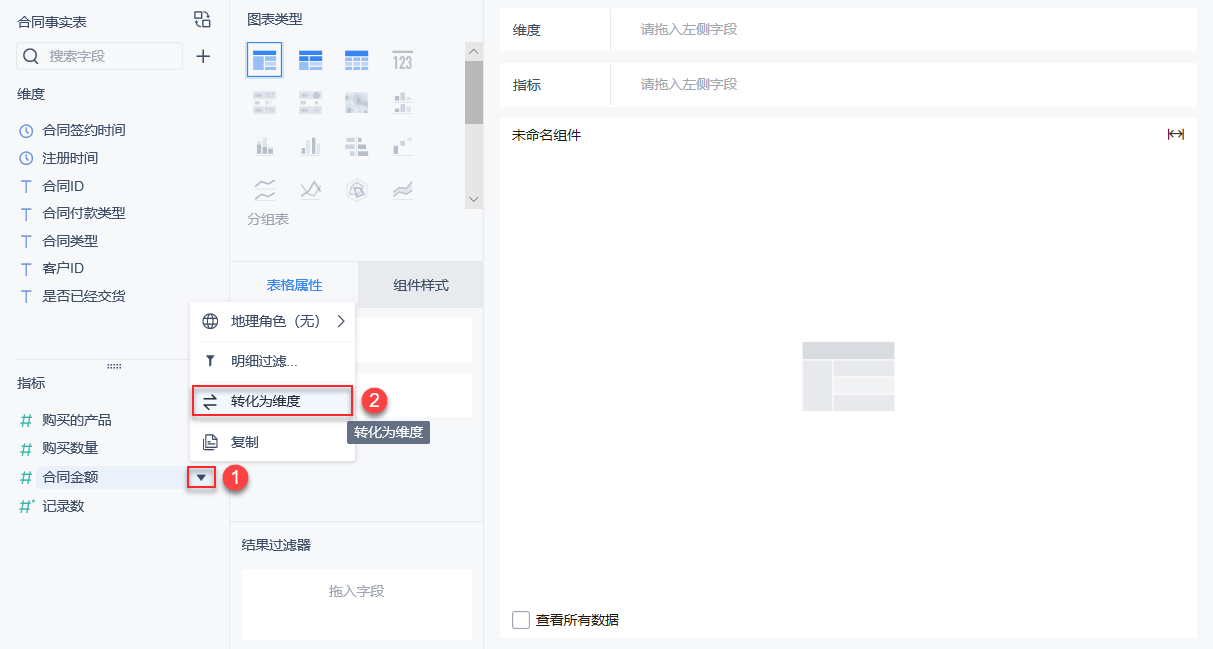
2)选择图表类型为「分组表」,将字段拖入分析区域,如下图所示:
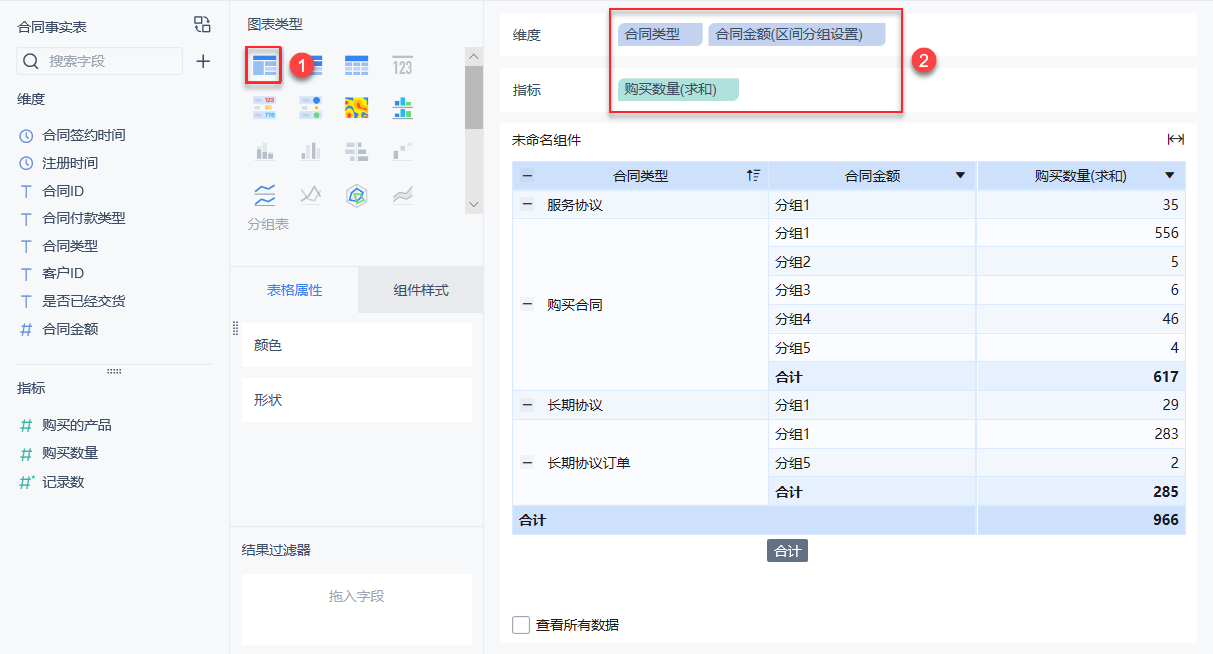
3)点击「合同金额」的下拉,可以选择区间分组设置,如下图所示:
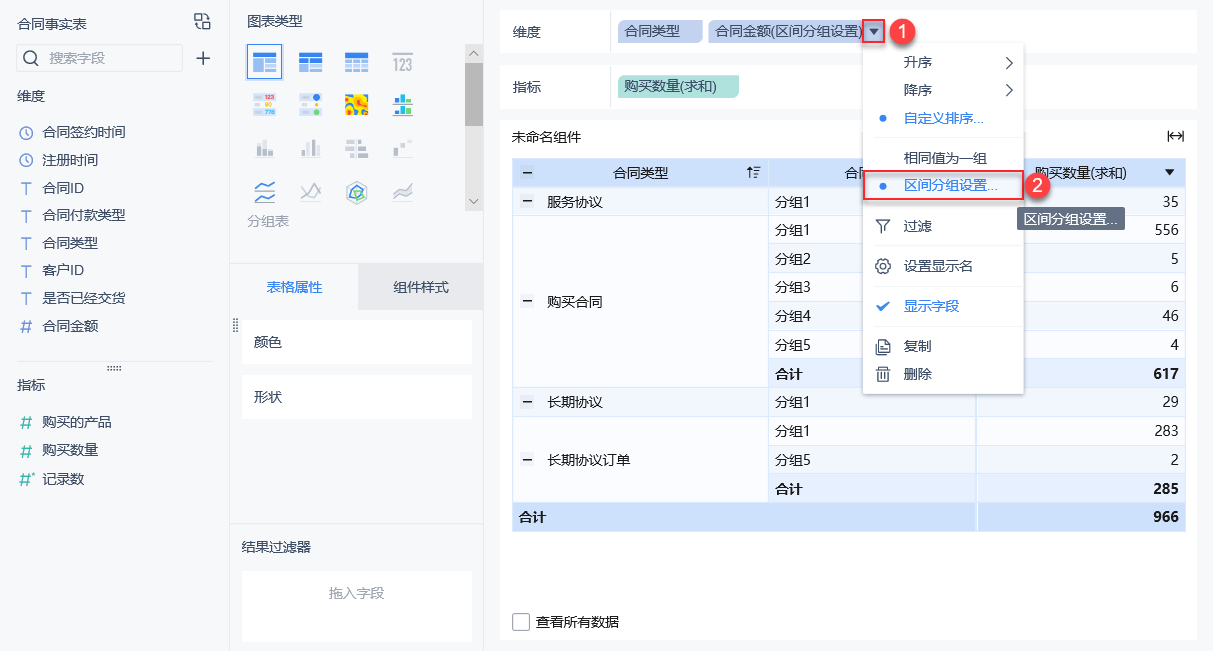
用户在区间分组设置中有两种区间分组方式:自定义分组和自动分组.
4.2 自定义分组
进入到分组设置页面,如下图所示:
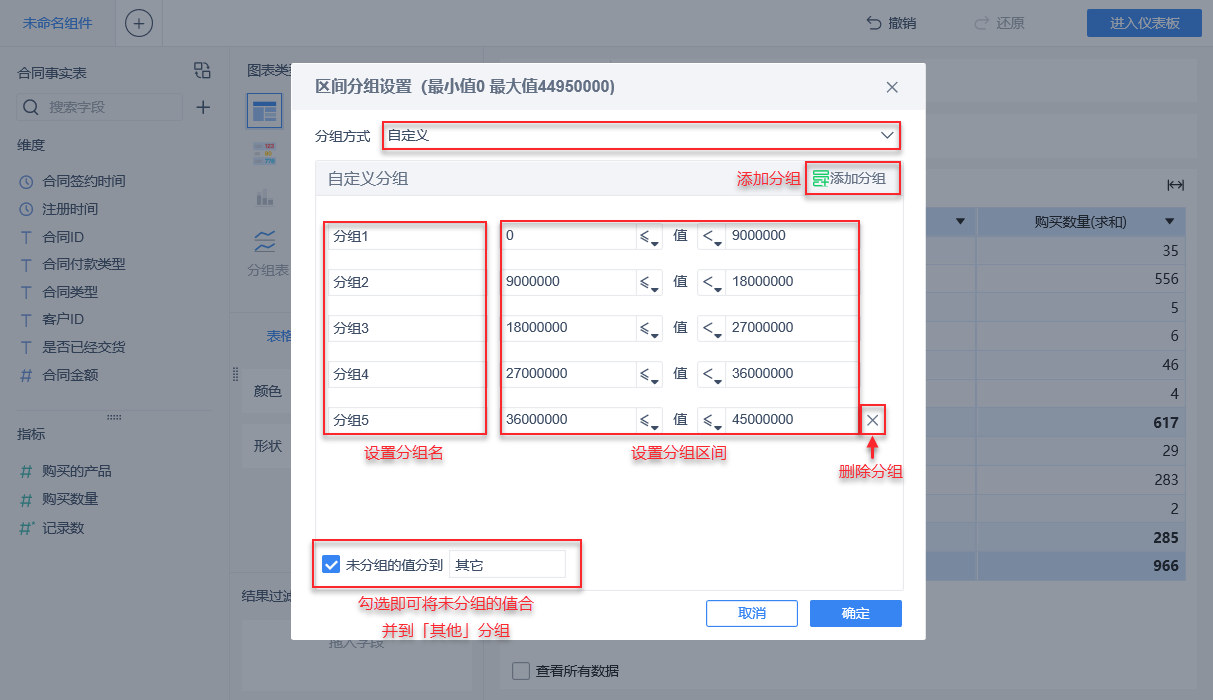
例如,要将「合同金额」分成「0-1000000」和「1000000---正无穷」两个区间,并将其命名为「小额订单」和「大额订单」,可设置分组如下图所示:
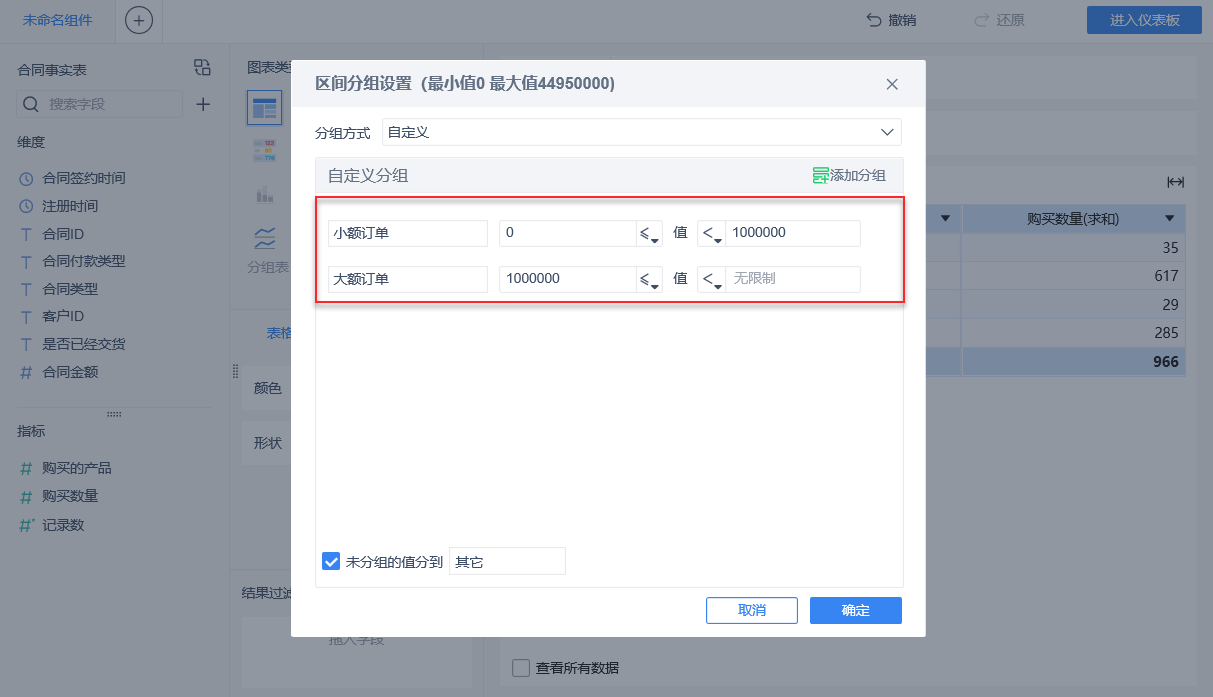
4.2.1 效果查看
可以看到「合同金额」字段被分成了小额订单和大额订单,如下图所示:
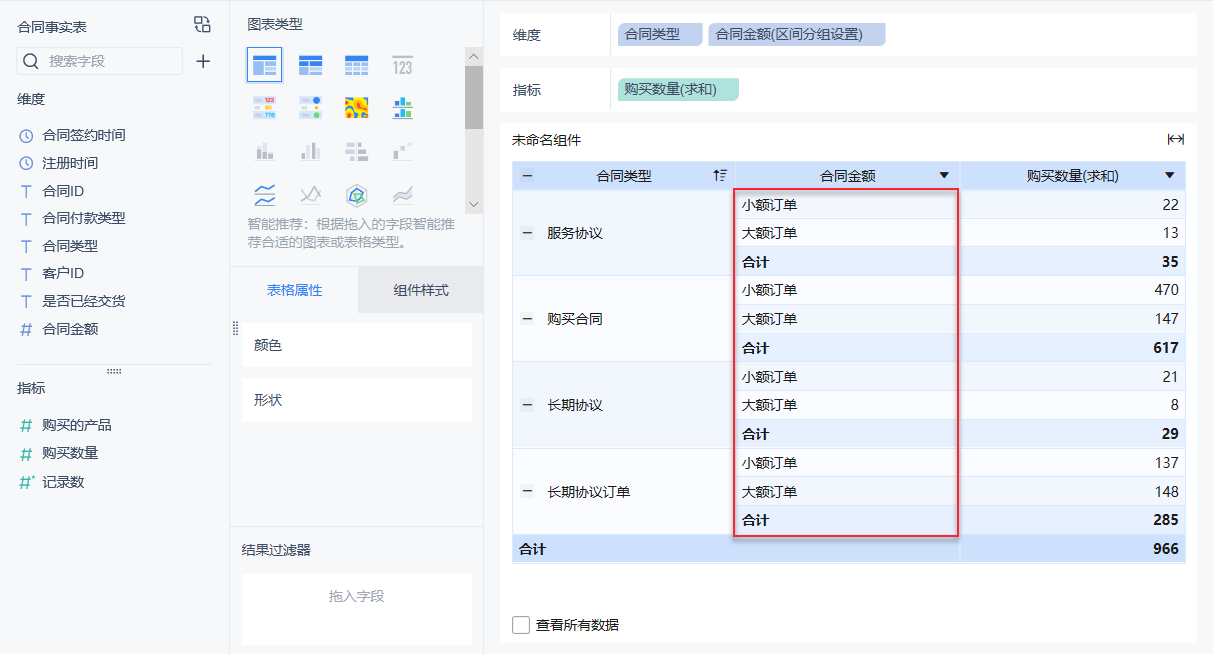
4.3 自动分组
在分组设置页面点击下拉,即可选择自动分组,如下图所示:
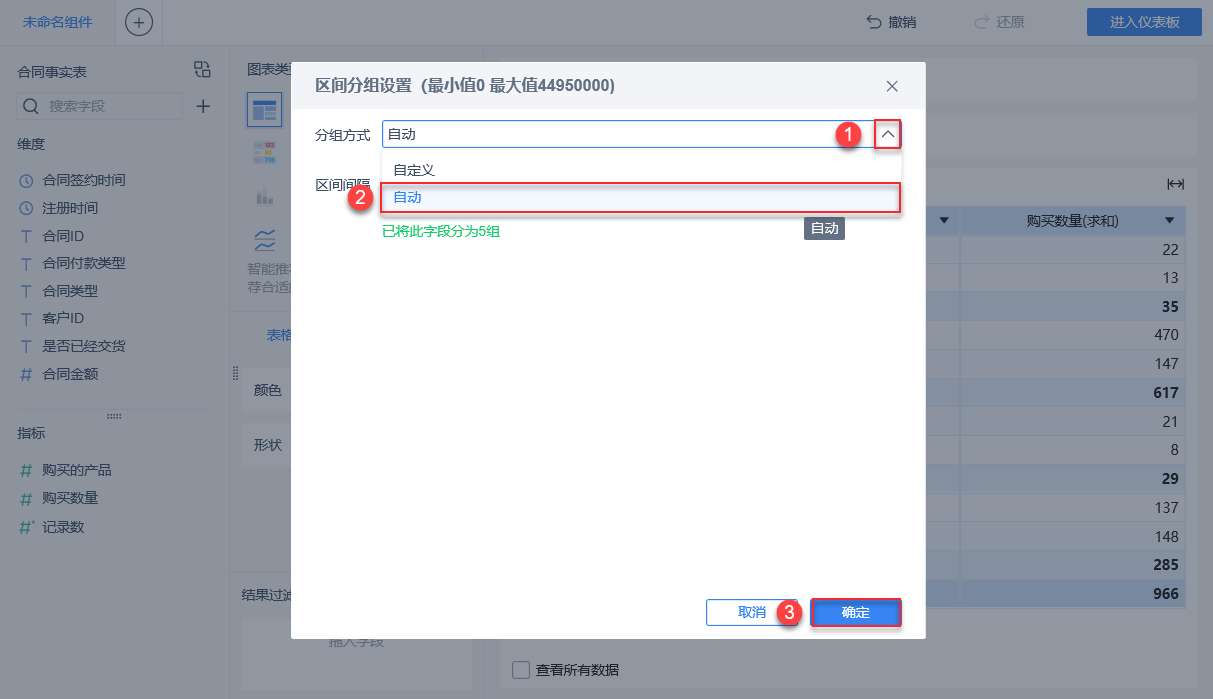
在自动分组页面可以设置区间间隔,并能自动获取分组数。例如设置区间间隔为 9000000 ,如下图所示:
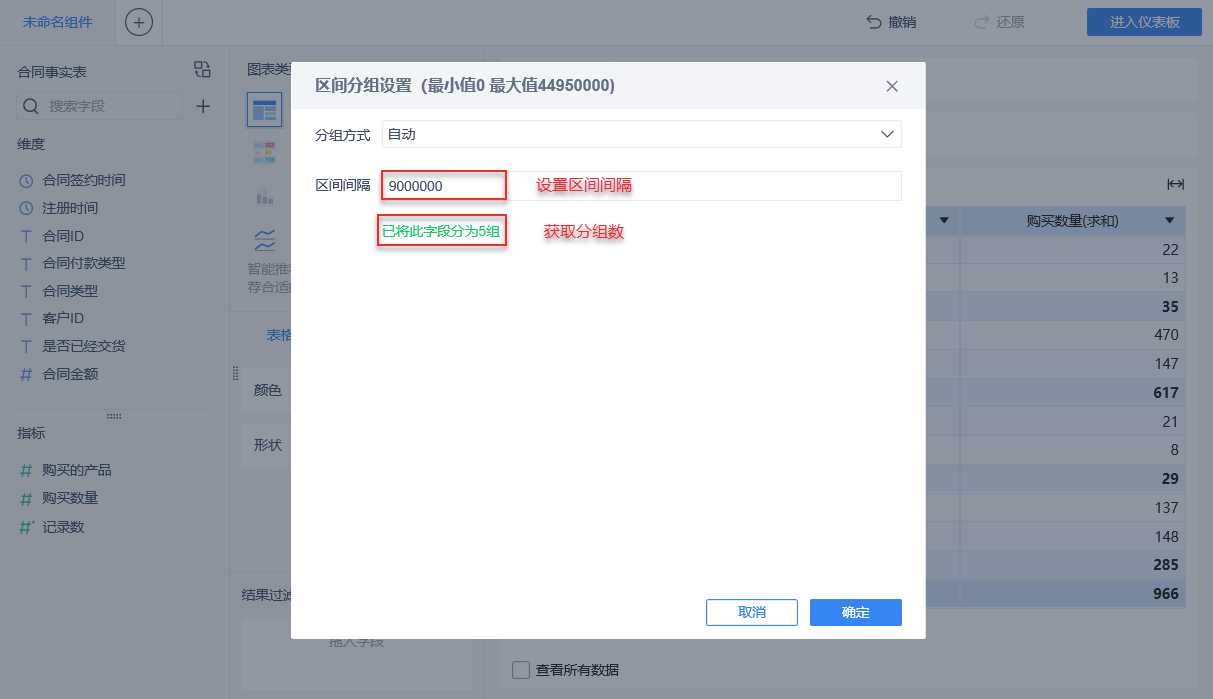
4.3.1 效果查看
点击确定,合同金额被分成五组,区间间隔为 9000000 。如下图所示:
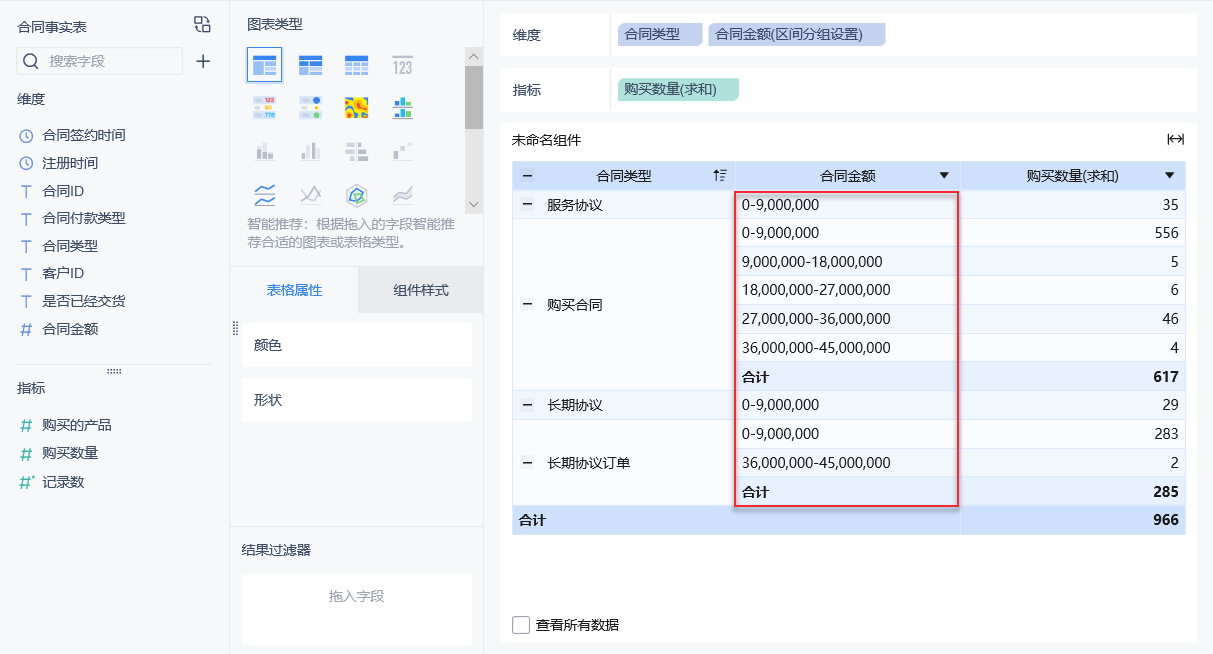
5. 日期分组编辑
使用「合同事实表」制作分组表如下图所示:
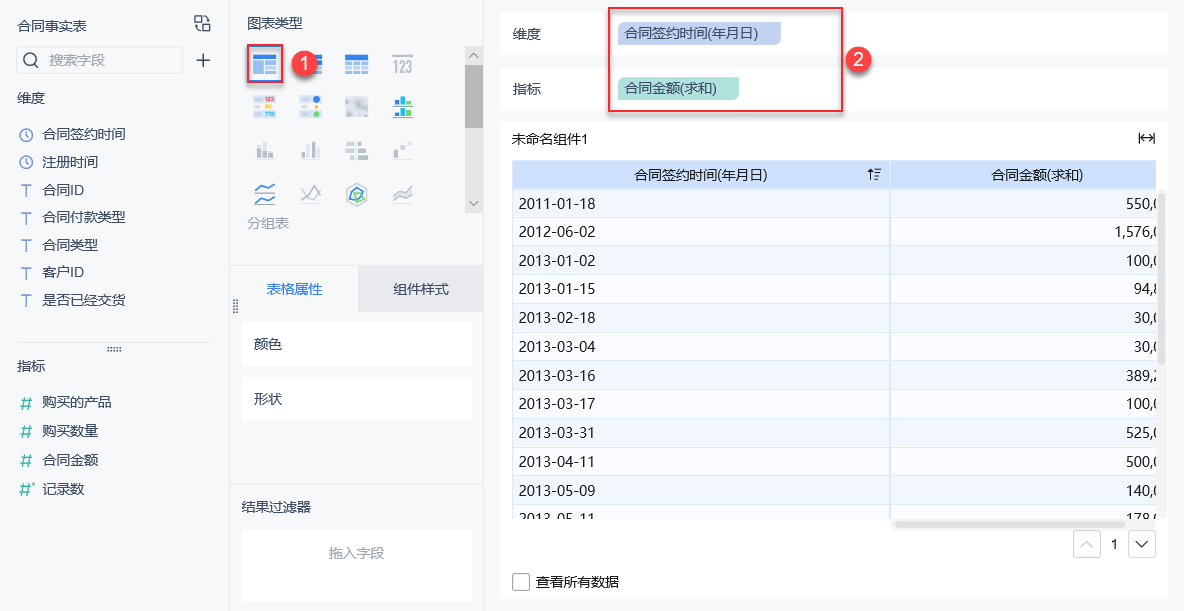
默认状态下,日期类型字段的默认分组方式为年月日,FineBI 可对日期进行多种分组方式,如下图所示:
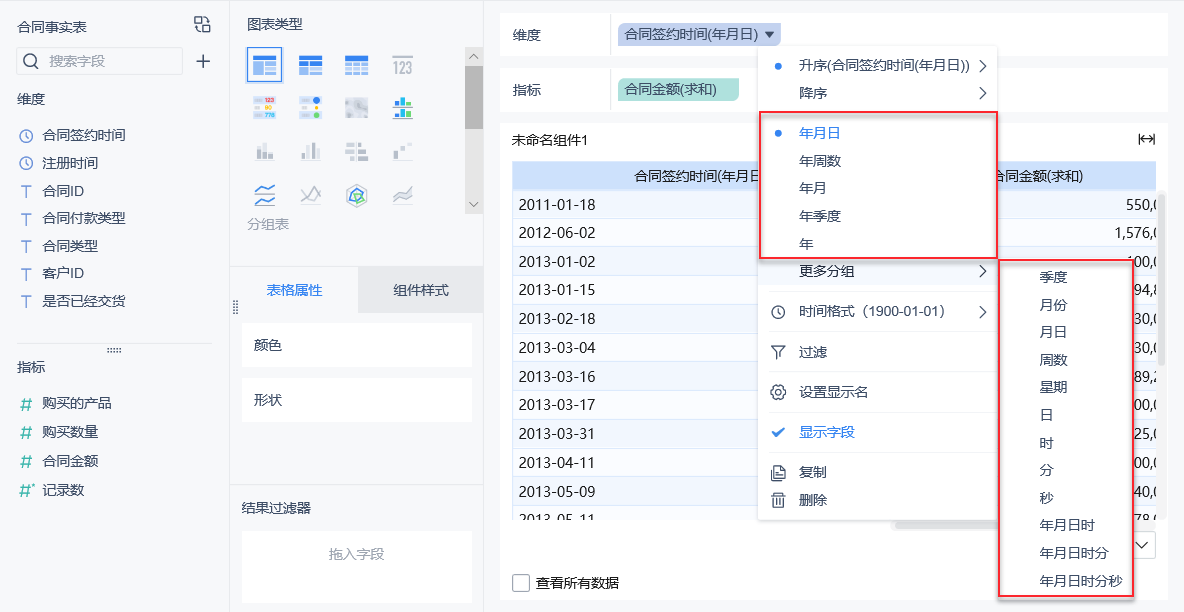
5.1 示例
切换「合同签约时间」的分组方式为年,如下图所示:
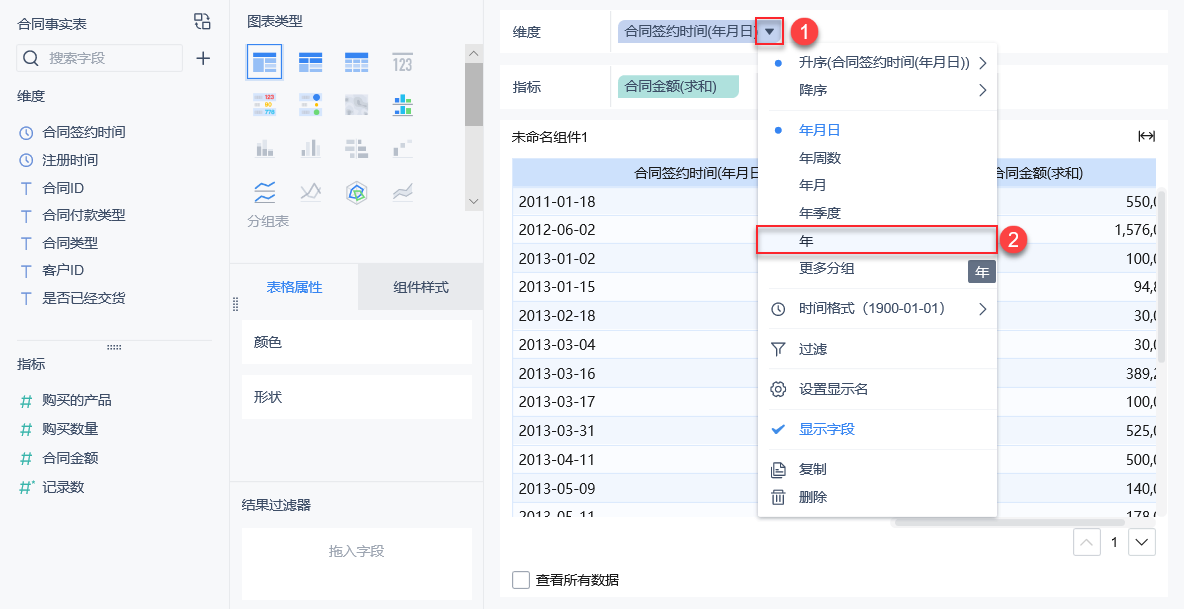
5.1.1 效果查看
效果如下图所示: